Κάντε ένα μόνο κλικ για να ανοίξετε ένα στοιχείο που έχει γκριζάρει στις Επιλογές της Εξερεύνησης αρχείων
Είναι εύκολο να διαμορφώσετε τις επιλογές που σχετίζονται με το άνοιγμα αρχείων στα Windows με ένα ή διπλό κλικ. Απλώς(Simply) αποκτήστε πρόσβαση στις Επιλογές της Εξερεύνησης αρχείων(File Explorer Options) και αλλάξτε το διπλό κλικ σε ένα μόνο κλικ(change double click to single click) . Ωστόσο, όταν ανοίγετε τις Επιλογές της Εξερεύνησης αρχείων στον Πίνακα Ελέγχου(Control Panel) , βρίσκετε ότι η επιλογή Με ένα κλικ για να ανοίξετε ένα στοιχείο (σημείο για επιλογή) είναι γκριζαρισμένη(Single-click to open an item (point to select) is grayed out) . τότε αυτή η ανάρτηση θα σας βοηθήσει. Παράλληλα, η Εμφάνιση κοινών εργασιών σε φακέλους(Show Common tasks in folders) μπορεί επίσης να εμφανίζεται γκριζαρισμένη.
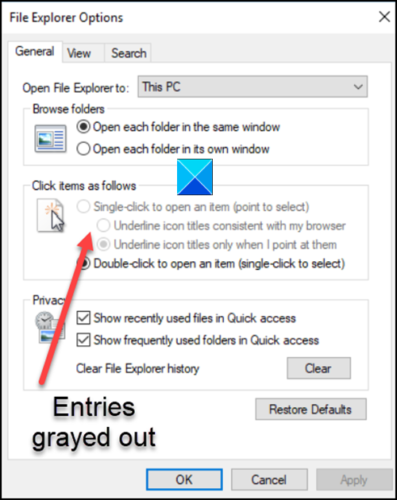
Κάντε ένα μόνο κλικ για να ανοίξετε ένα στοιχείο με γκρι χρώμα
Το πρόβλημα εμφανίζεται κυρίως όταν ClassicShellεπιβάλλεται. Επομένως, για να το διορθώσετε, θα πρέπει να αφαιρέσετε την Καταχώριση(Entry) . Μπορείτε να το κάνετε μέσω αλλαγών στις ρυθμίσεις του Επεξεργαστή Μητρώου .(Registry Editor)
- Εκκινήστε τον Επεξεργαστή Μητρώου.
- Μεταβείτε στο κλειδί KKCU
- Εντοπίστε την καταχώρηση DWORD ClassicShell .
- Κάντε δεξί κλικ(Right-click) στην καταχώρηση και επιλέξτε Διαγραφή(Delete) από το αναδυόμενο μενού.
- Κάντε το ίδιο για το κλειδί HKML
- Κλείστε τον Επεξεργαστή Μητρώου και πραγματοποιήστε έξοδο.
- Κάντε επανεκκίνηση του υπολογιστή σας.
Διαβάστε παρακάτω τις λεπτομερείς οδηγίες για τα παραπάνω βήματα.
Press Win+R σε συνδυασμό για να ανοίξετε το πλαίσιο διαλόγου Εκτέλεση(Run Dialog) .
Πληκτρολογήστε Regedit στο κενό πεδίο του πλαισίου και πατήστε Enter .
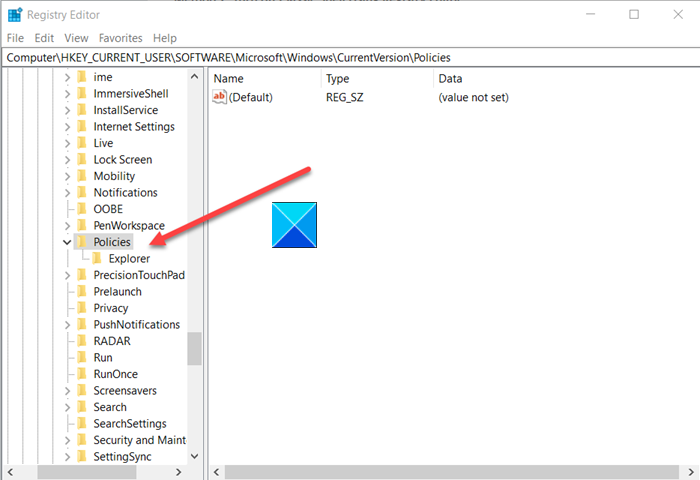
Όταν ανοίξει ο Επεξεργαστής Μητρώου(Registry Editor) , μεταβείτε στην ακόλουθη διεύθυνση διαδρομής –
HKEY_CURRENT_USER\SOFTWARE\Microsoft\Windows\CurrentVersion\Policies\Explorer
Στο δεξιό παράθυρο, εντοπίστε ClassicShellτην καταχώρηση.
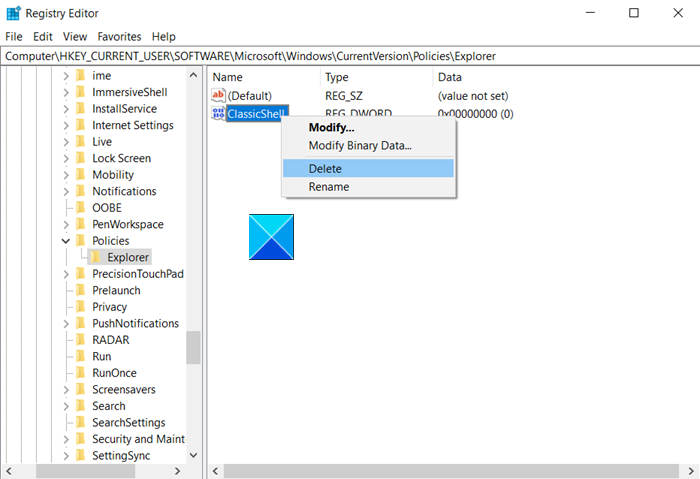
Όταν βρεθεί, κάντε δεξί κλικ και διαγράψτε το.
Επαναλάβετε το ίδιο για τα ακόλουθα -
HKEY_LOCAL_MACHINE\SOFTWARE\Microsoft\Windows\CurrentVersion\Policies\Explorer
Κλείστε τον Επεξεργαστή Μητρώου και βγείτε.
Κάντε επανεκκίνηση του υπολογιστή σας για να επιτρέψετε την εφαρμογή των αλλαγών.
Η Καταχώριση για ένα κλικ για να ανοίξετε ένα στοιχείο (σημείο για επιλογή)(Single-click to open an item (point to select)) και Εμφάνιση κοινών εργασιών σε φακέλους(Show Common tasks in folders) θα πρέπει να εμφανίζονται κανονικά.
Related posts
Πώς να εμφανίσετε το παράθυρο "Λεπτομέρειες" στην Εξερεύνηση αρχείων στα Windows 11/10
Πώς να ενεργοποιήσετε το πλαίσιο αναζήτησης παλαιού τύπου στην Εξερεύνηση αρχείων των Windows 10
Επαναφέρετε το ΝΕΟ στοιχείο του μενού περιβάλλοντος που λείπει στην Εξερεύνηση αρχείων
Η Εξερεύνηση αρχείων δεν θα ανοίξει στα Windows 11/10
Πώς να αφαιρέσετε το εικονίδιο OneDrive από την Εξερεύνηση αρχείων στα Windows 11/10
Πώς να προσθέσετε το Google Drive στον Εξερεύνηση αρχείων στα Windows 10
7 τρόποι για κοινή χρήση αρχείων και φακέλων από την Εξερεύνηση αρχείων (στα Windows 10 & Windows 8.1)
Η Εξερεύνηση αρχείων δεν αποκρίνεται λόγω μεγάλου αρχείου .docx σε κοινόχρηστο στοιχείο δικτύου
Πώς να κάνετε κοινή χρήση αρχείων από την Εξερεύνηση αρχείων σε εφαρμογές όπως το Mail, το Skype, το Dropbox ή το OneDrive, σε δύο βήματα
Πώς να προσθέσετε ή να αφαιρέσετε την καρτέλα Ασφάλεια από την Εξερεύνηση αρχείων στα Windows 10
Προσθέστε τη δυνατότητα Print Directory στην Εξερεύνηση αρχείων στα Windows 10
Προσθήκη φακέλου προφίλ χρήστη στο παράθυρο περιήγησης του File Explorer
Πώς να αφαιρέσετε το OneDrive από την Εξερεύνηση αρχείων των Windows 10
Πώς να κάνετε την Εξερεύνηση αρχείων των Windows 10 να εμφανίζει μικρογραφίες για όλα τα αρχεία πολυμέσων
Ενεργοποιήστε ή απενεργοποιήστε τις προεπισκοπήσεις μικρογραφιών στην Εξερεύνηση αρχείων στα Windows 11/10
Τρόπος διαμόρφωσης των προεπιλεγμένων προτύπων προβολής στην Εξερεύνηση αρχείων
Πώς να ανοίξετε την Εξερεύνηση αρχείων στα Windows 11/10
Το muCommander είναι μια απλή εναλλακτική λύση Εξερεύνηση αρχείων για υπολογιστή με Windows
Ο Explorer++ είναι μια εξαιρετική εναλλακτική του File Explorer στα Windows 11/10
Πώς να συνδεθείτε σε έναν διακομιστή FTP στα Windows 10, από την Εξερεύνηση αρχείων -
